Підключення Web Push для Safari
Push-сповіщення Safari запускаються за допомогою служби push-повідомлень Apple (APN), навіть якщо браузер Safari закритий. Веб-пуші працюють так само, як push-сповіщення у застосунках.
Щоб налаштувати веб-пуші для Safari, вам потрібний обліковий запис Apple
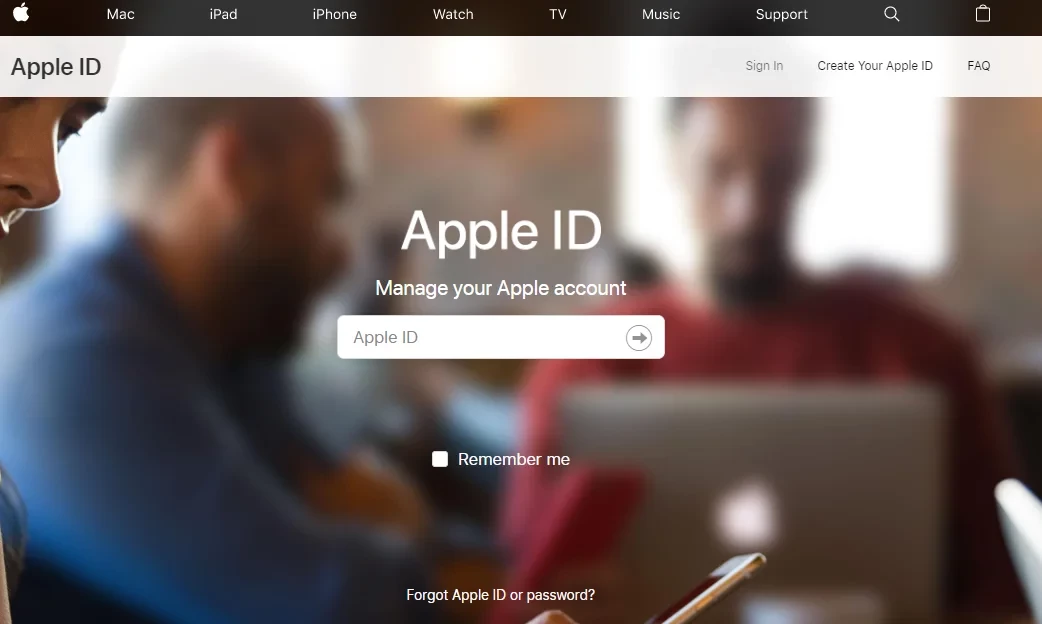
та обліковий запис розробника (платний).
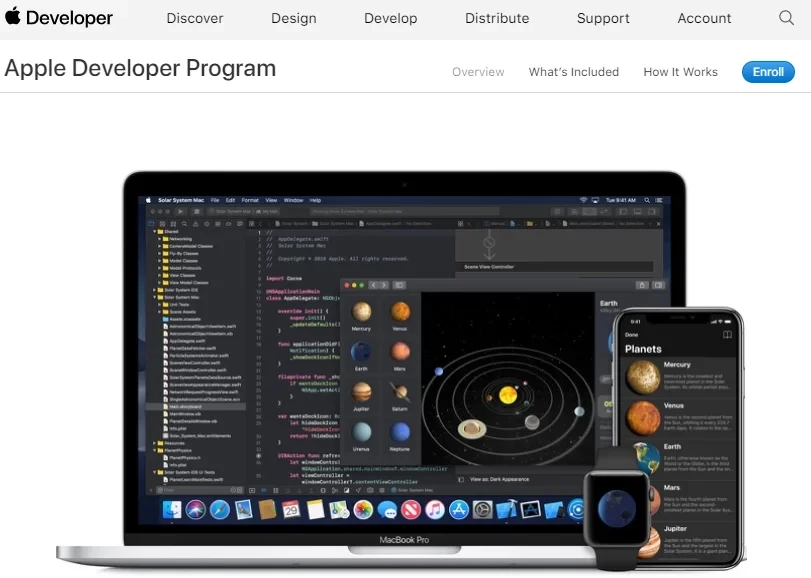
Зверніть увагуМеханізм надсилання повідомлень VAPID дозволяє здійснювати розсилку веб-пушів в Safari версій 16+. Якщо ви використовуєте VAPID і вам не потрібно надсилати повідомлення у більш старі версії Safari, ви можете пропустити інструкцію нижче.
Крок 1. Реєстрація Web Push ID
- У своєму обліковому записі розробника перейдіть до розділу Identifiers та виберіть Website Push IDs.
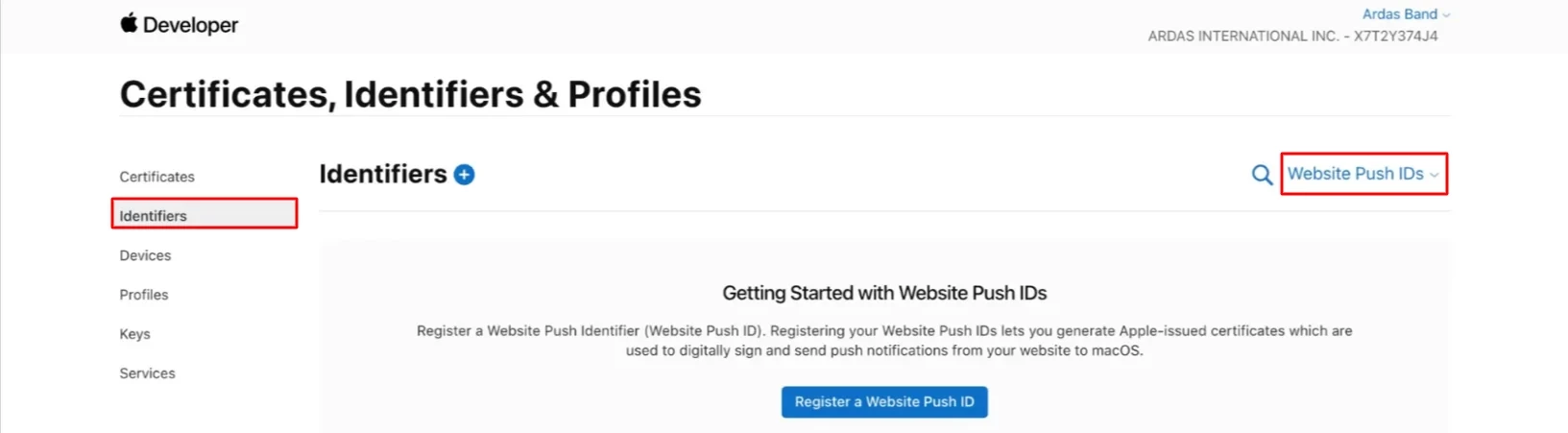
- Виберіть Website Push IDs та натисніть Continue.
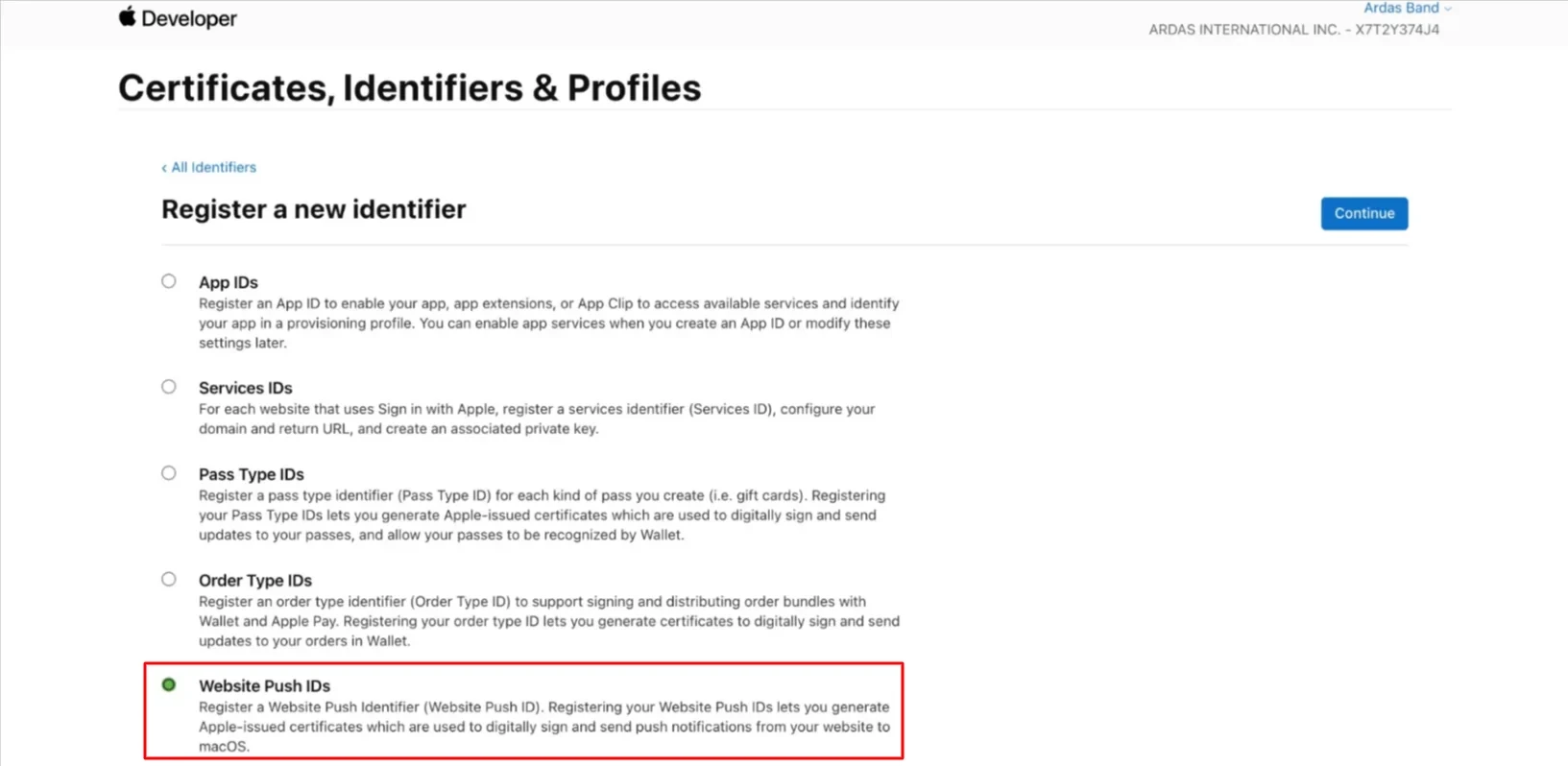
- Заповніть поля Description та Identifier та натисніть Continue.
- Description. Назва вашого сервісу для Provisioning Portal, який позначає Website Push IDs більш зрозумілим для людини описом.
- Identifier. Ваше унікальне зворотне позначення імені домену, яке має починатися з web (наприклад,
web.com.example.domain).
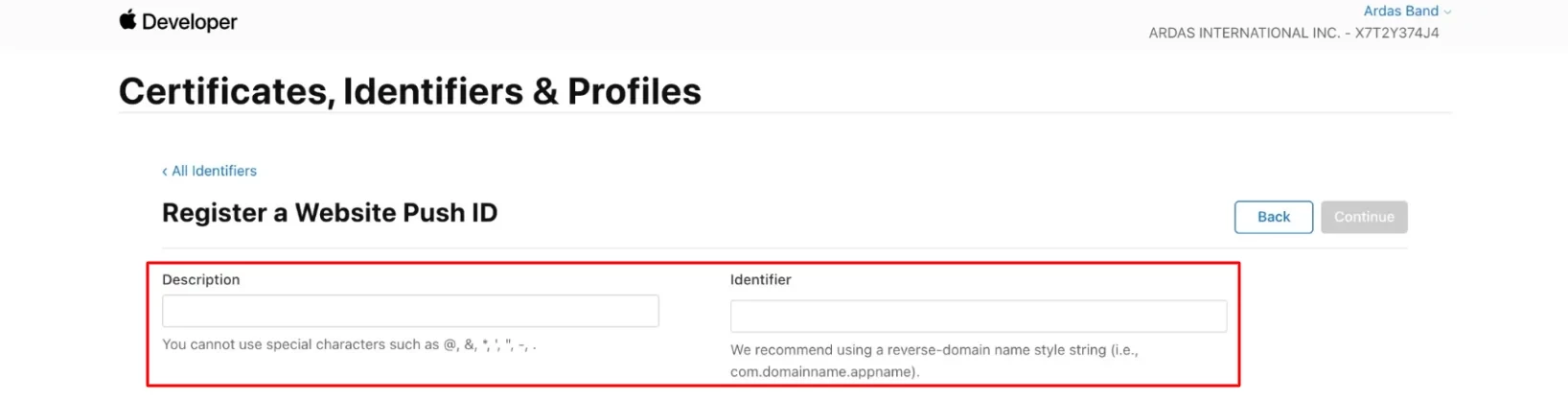
Після підтвердження реєстрації у списку Web Push ID з'явиться створений вами ID:
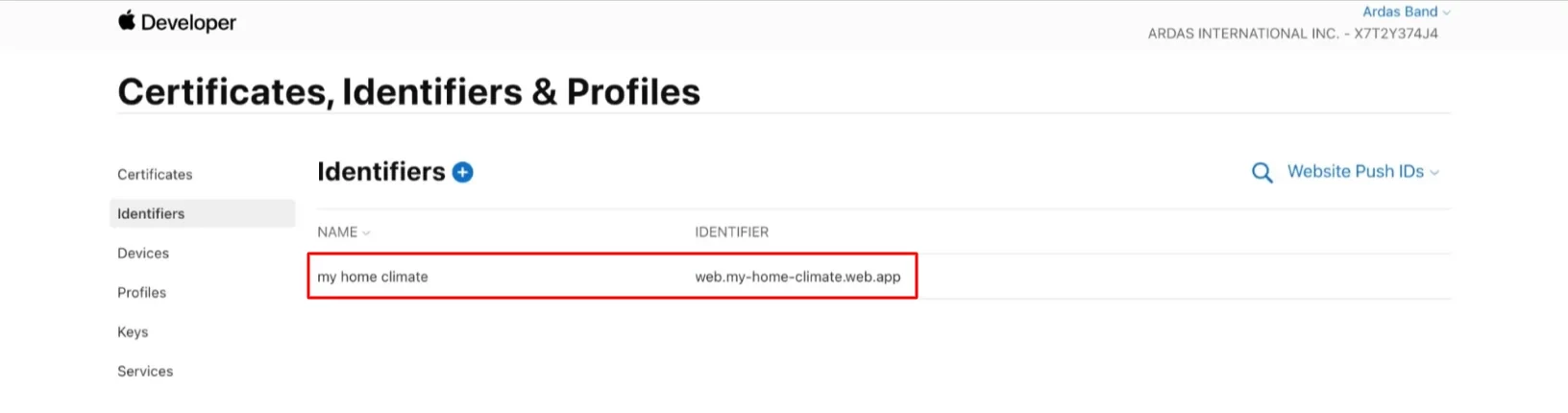
Крок 2. Запит сертифіката у Keychain Access для MacOS
- Відкрийте програму Keychain Access. Вона є стандартною для комп'ютерів Apple. У меню виберіть пункт Certificate Assistant > Request a Certificate From a Certificate Authority.
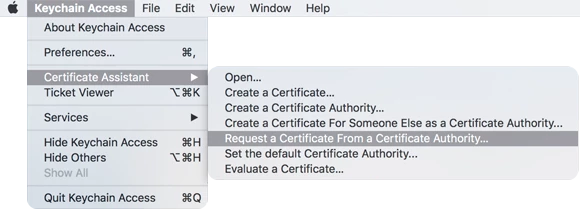
- Заповніть поля Email Address та Common Name, а потім виберіть Saved to disk.
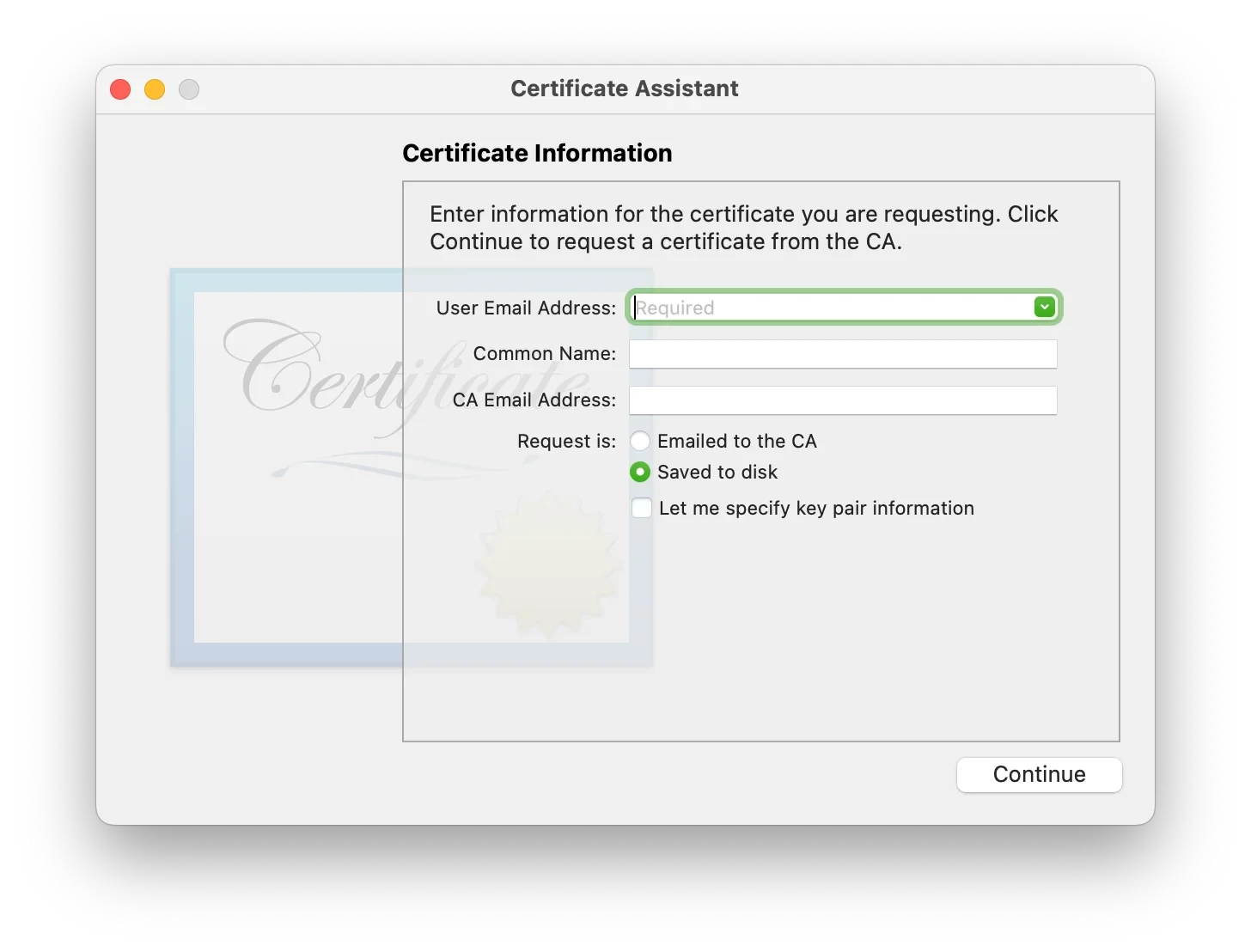
- Натисніть Save.
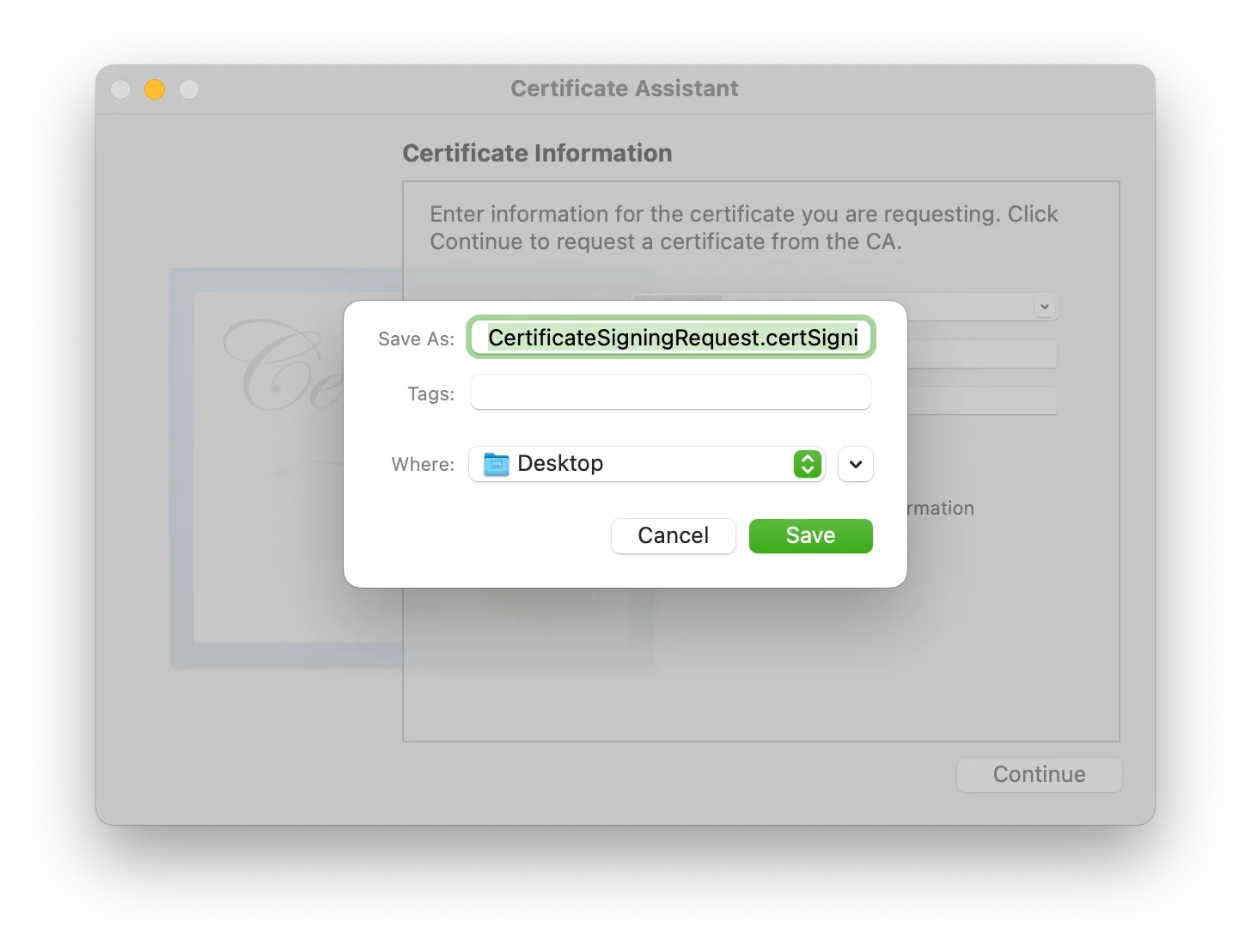
Крок 3. Генерація сертифіката
- У своєму обліковому записі розробника перейдіть до розділу iOS Certificates і натисніть Create a certificate.
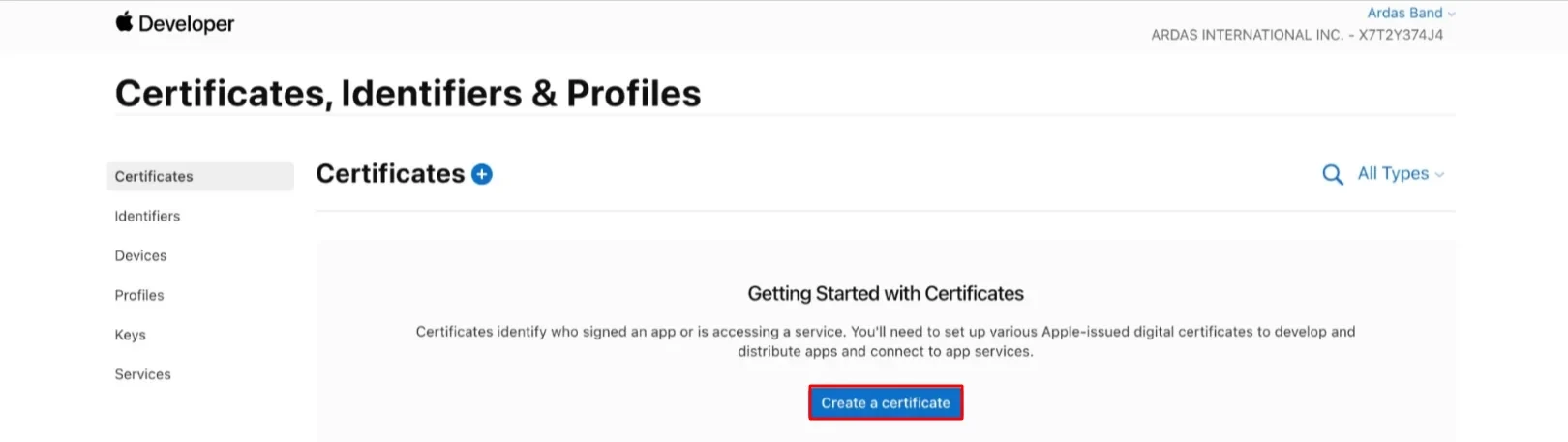
- Виберіть Website Push ID Certificate та натисніть Continue.
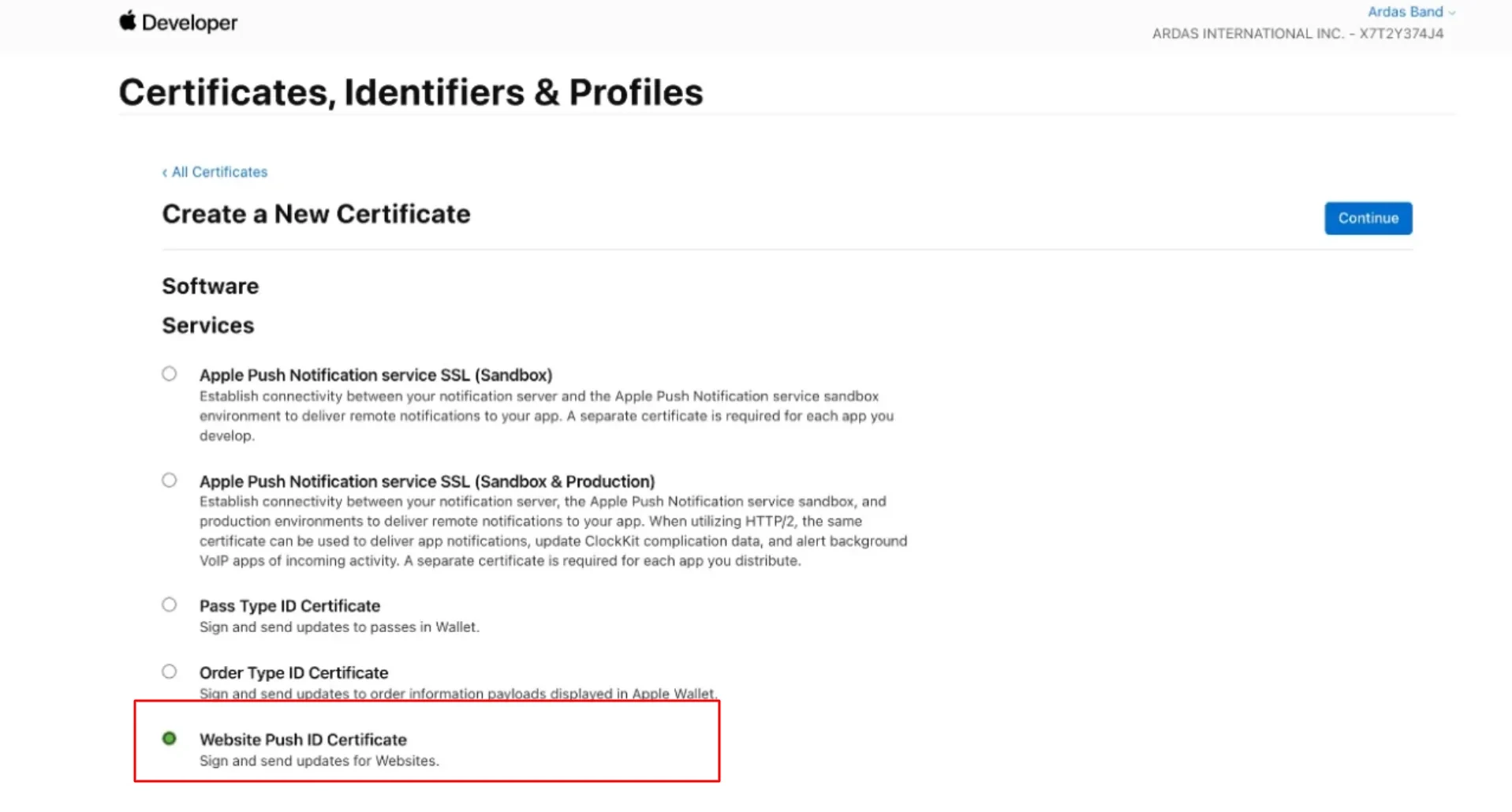
- Завантажте файл
Certificate Signing Request.
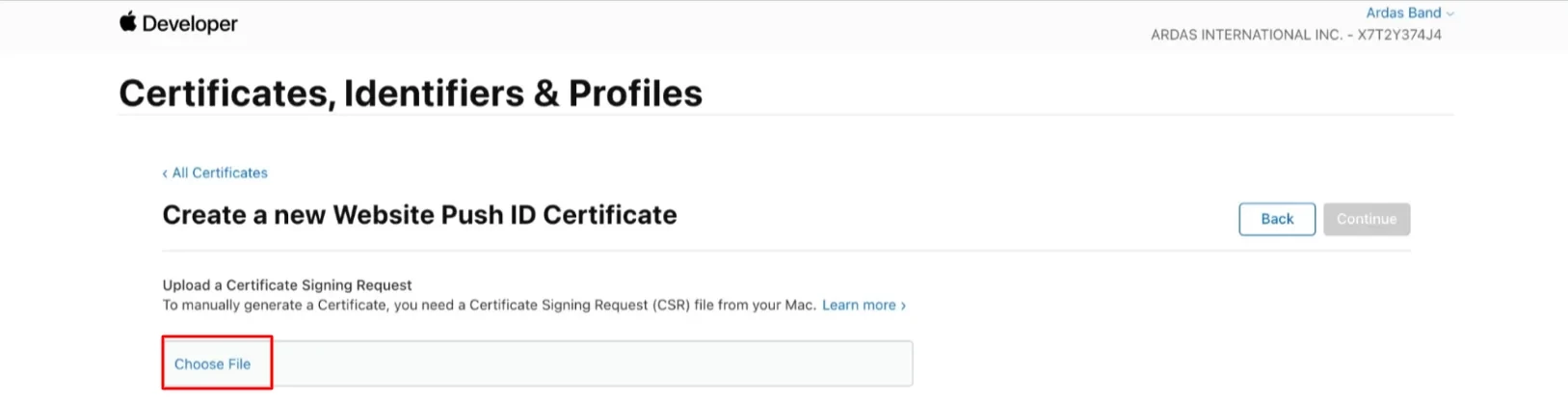
- Завантажте сертифікат.
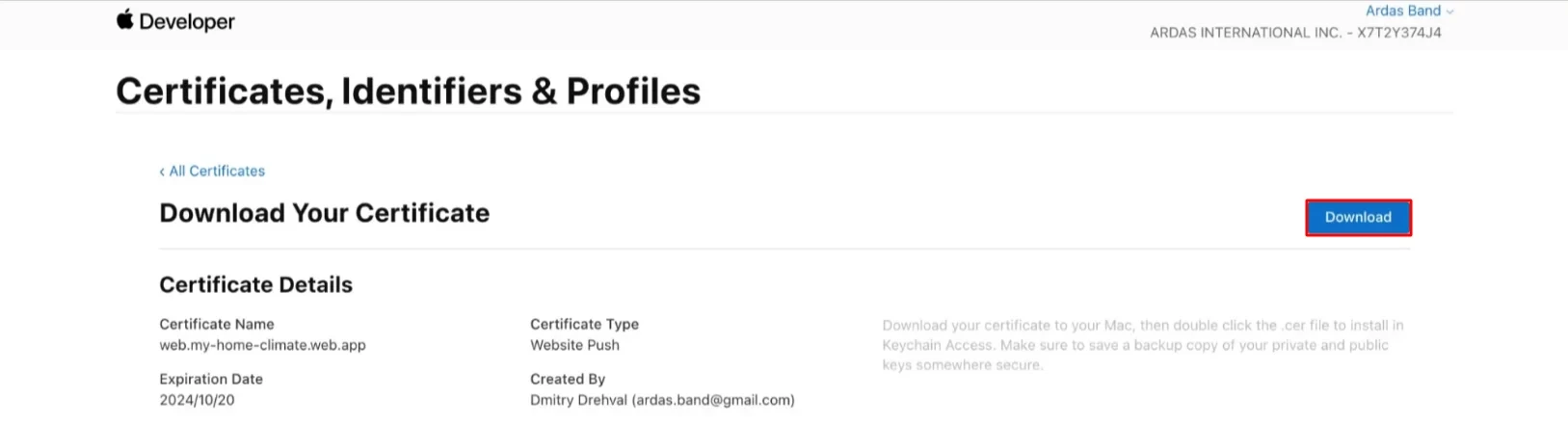
Крок 4. Експорт сертифіката .p12
- Двічі клацніть на завантажений файл. У програмі Keychain Access у списку My Certificates виберіть сертифікат.
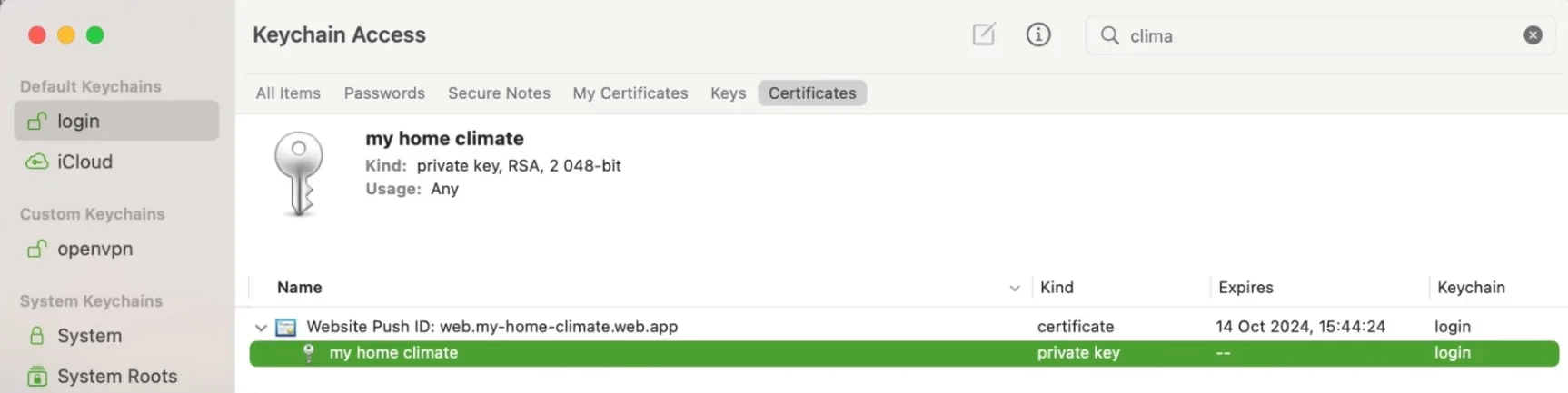
- Розгорніть акордеон і виберіть Export в контекстному меню.
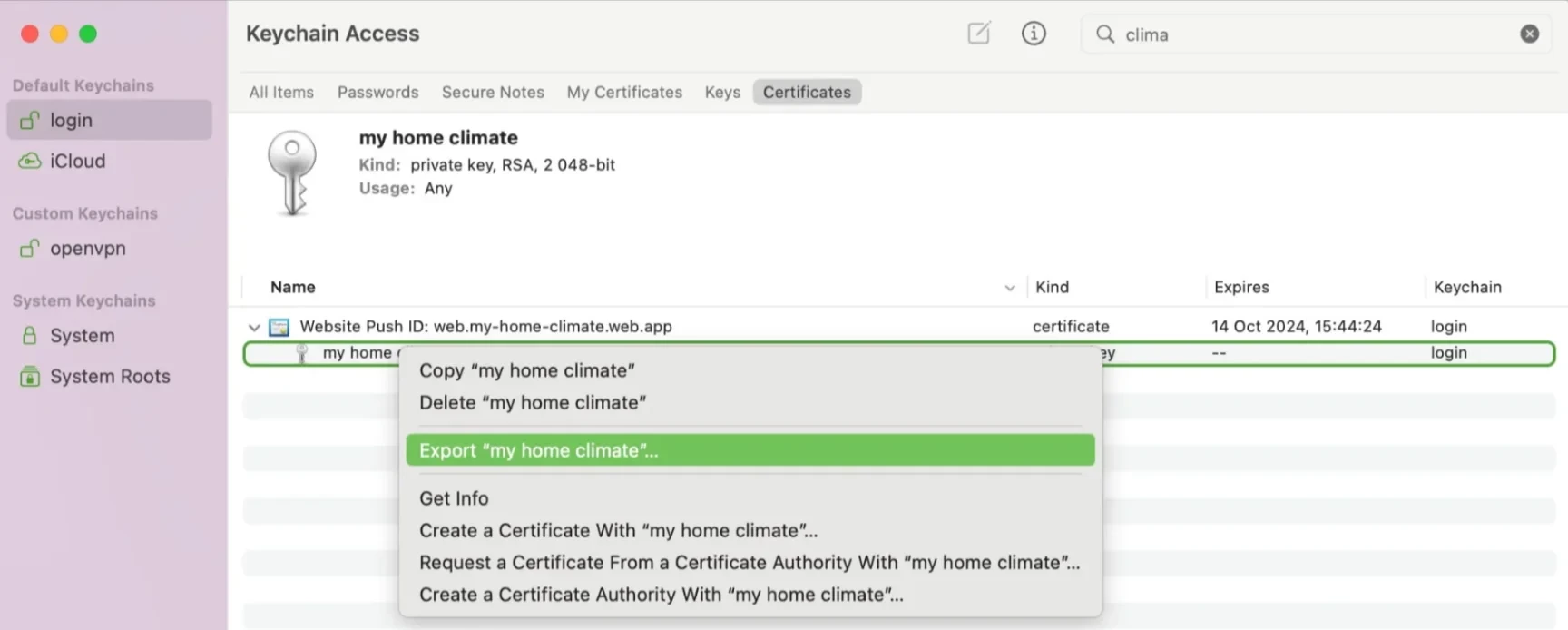
- У діалозі генерації файлу можна задати додатковий пароль до файлу
.p12.
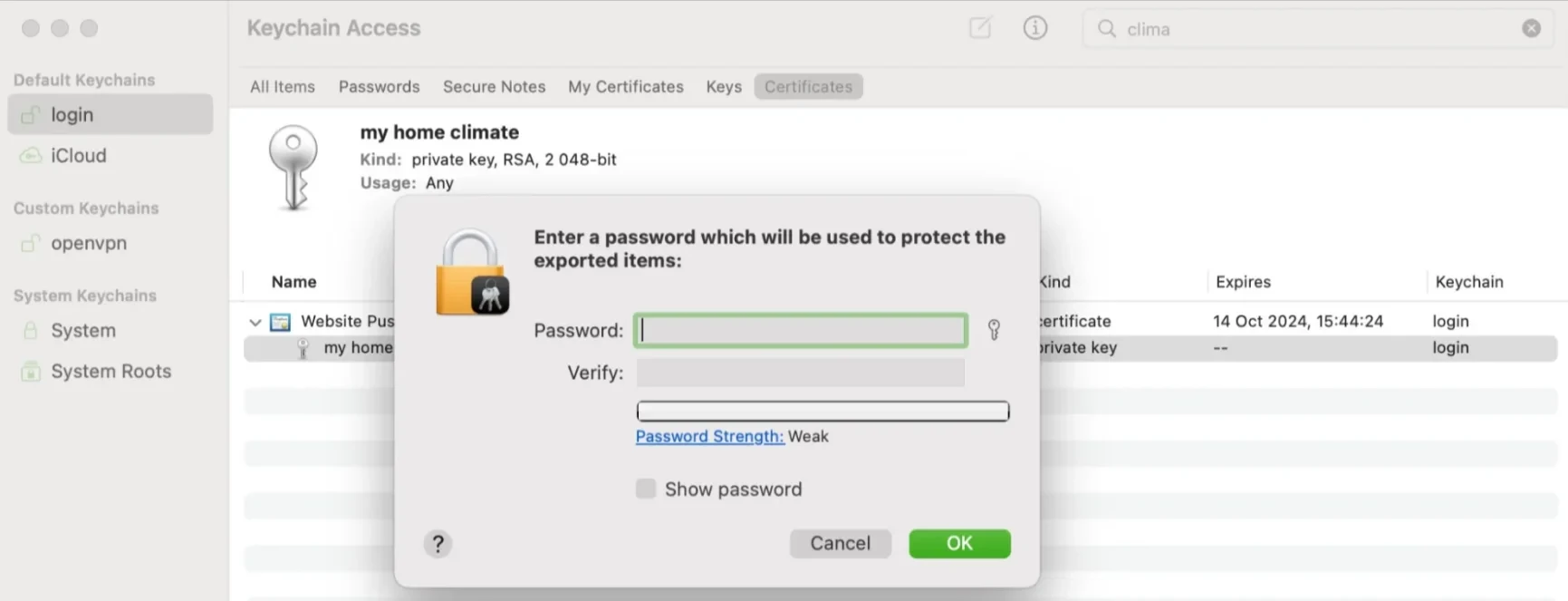
Крок 5. Отримання сертифіката .p8
Розширення .p8 є текстовим файлом з ключами, які використовуються для виконання контенту JWT для повідомлень APN.
- У своєму обліковому записі розробника перейдіть до розділу Keysта натисніть Create a key.
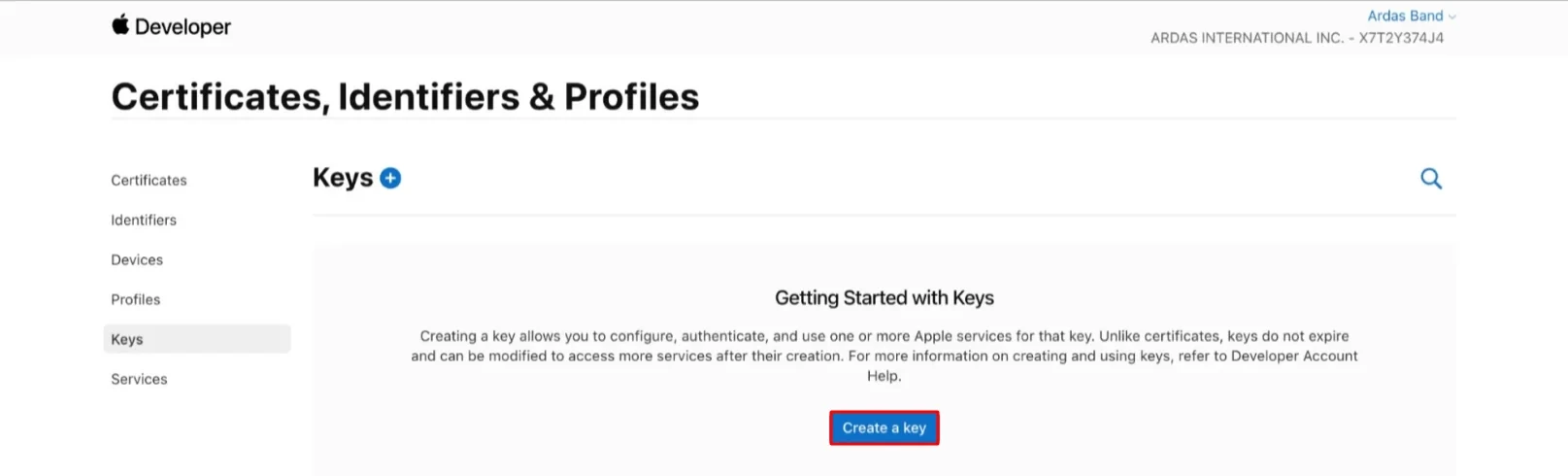
- Виберіть Apple Push Notifications service (APNs).
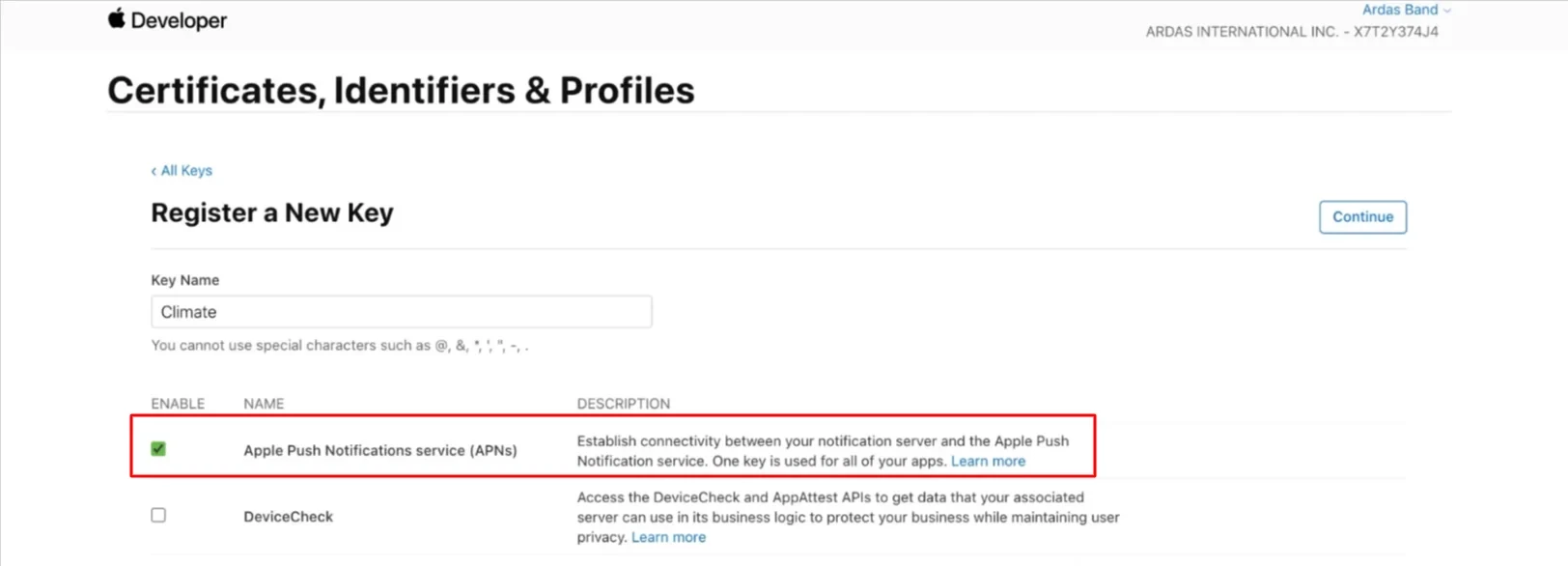
- Зареєструйте новий ключ.
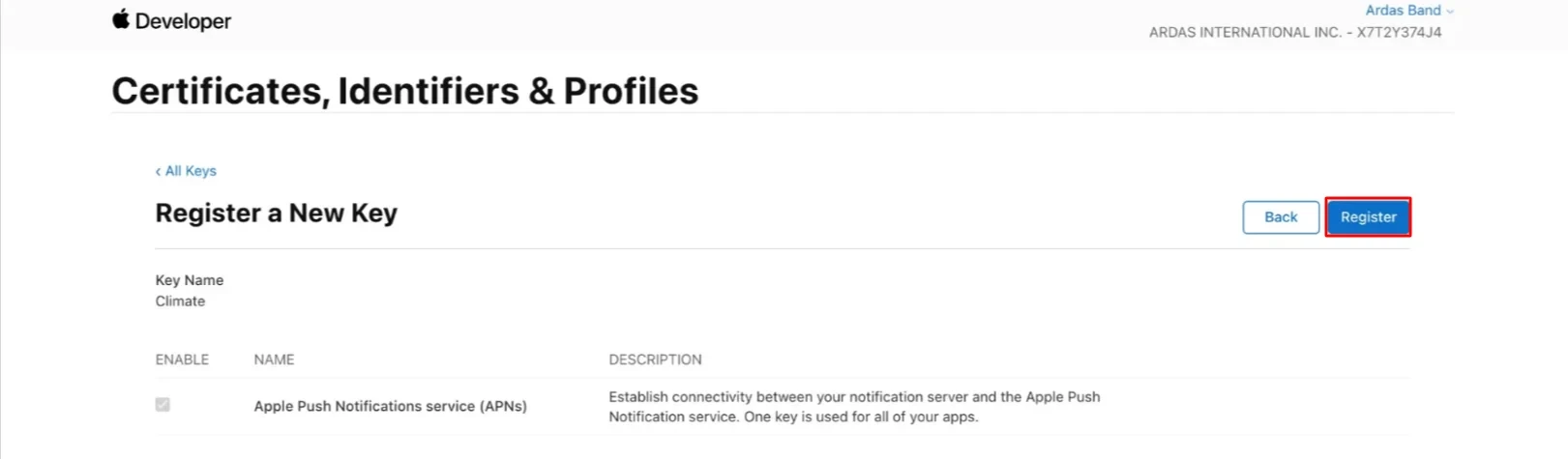
- Завантажте сертифікат
.p8.
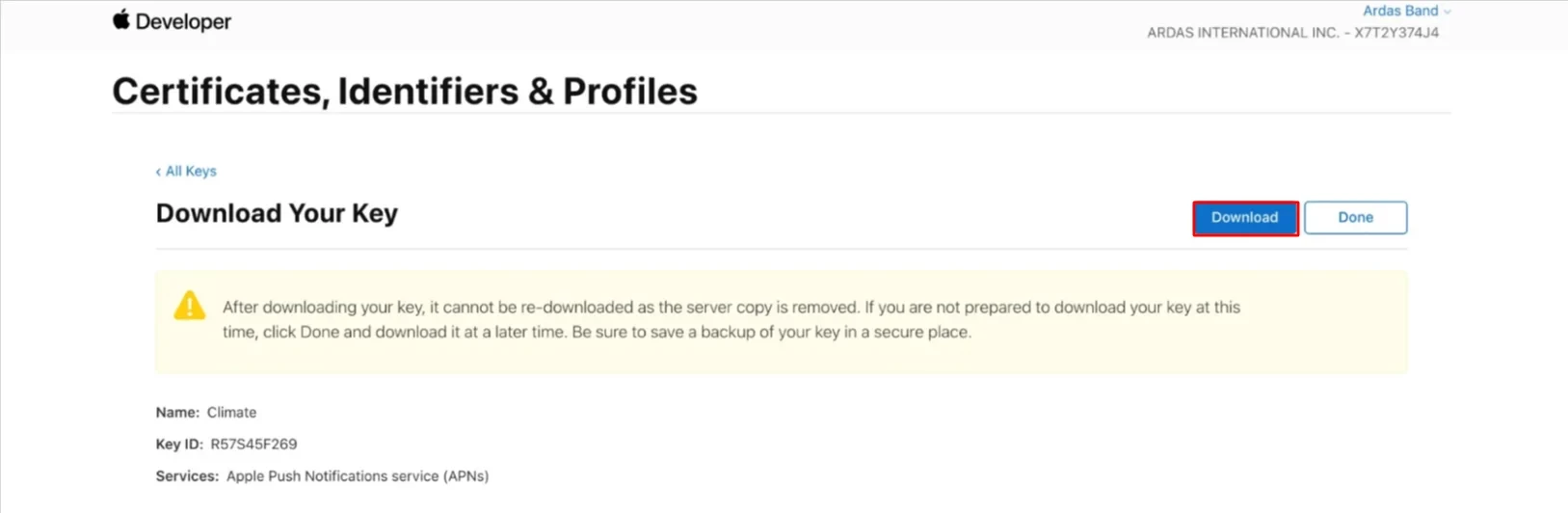
Налаштування Safari Push в eSputnik
- Зайдіть у налаштування облікового запису на вкладку Web Push.
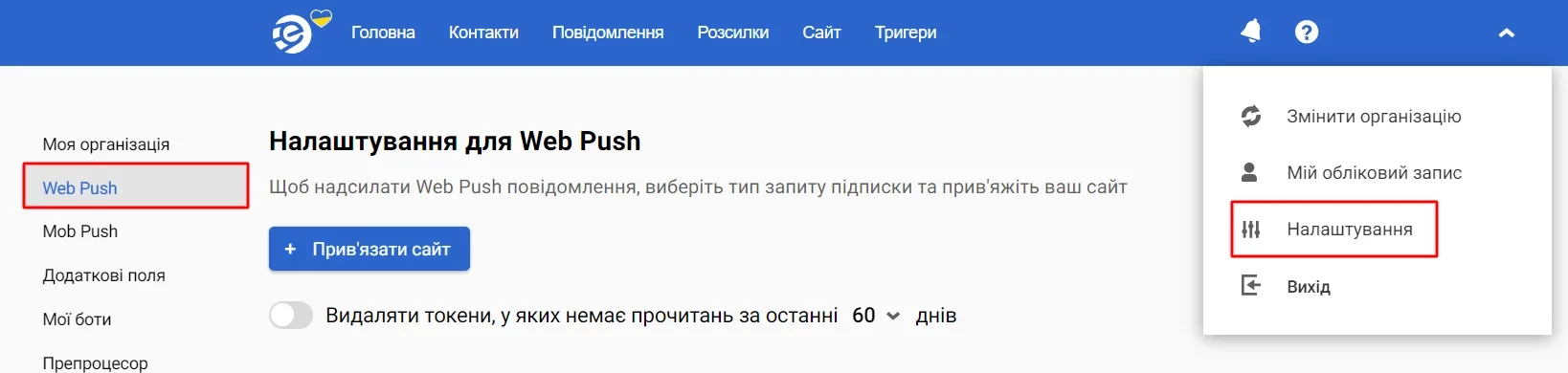
- Якщо ви додаєте Safari до існуючого сайту, натисніть на його посилання (1). Якщо у вас ще немає сайту, натисніть кнопку + Прив'язати сайт (2).
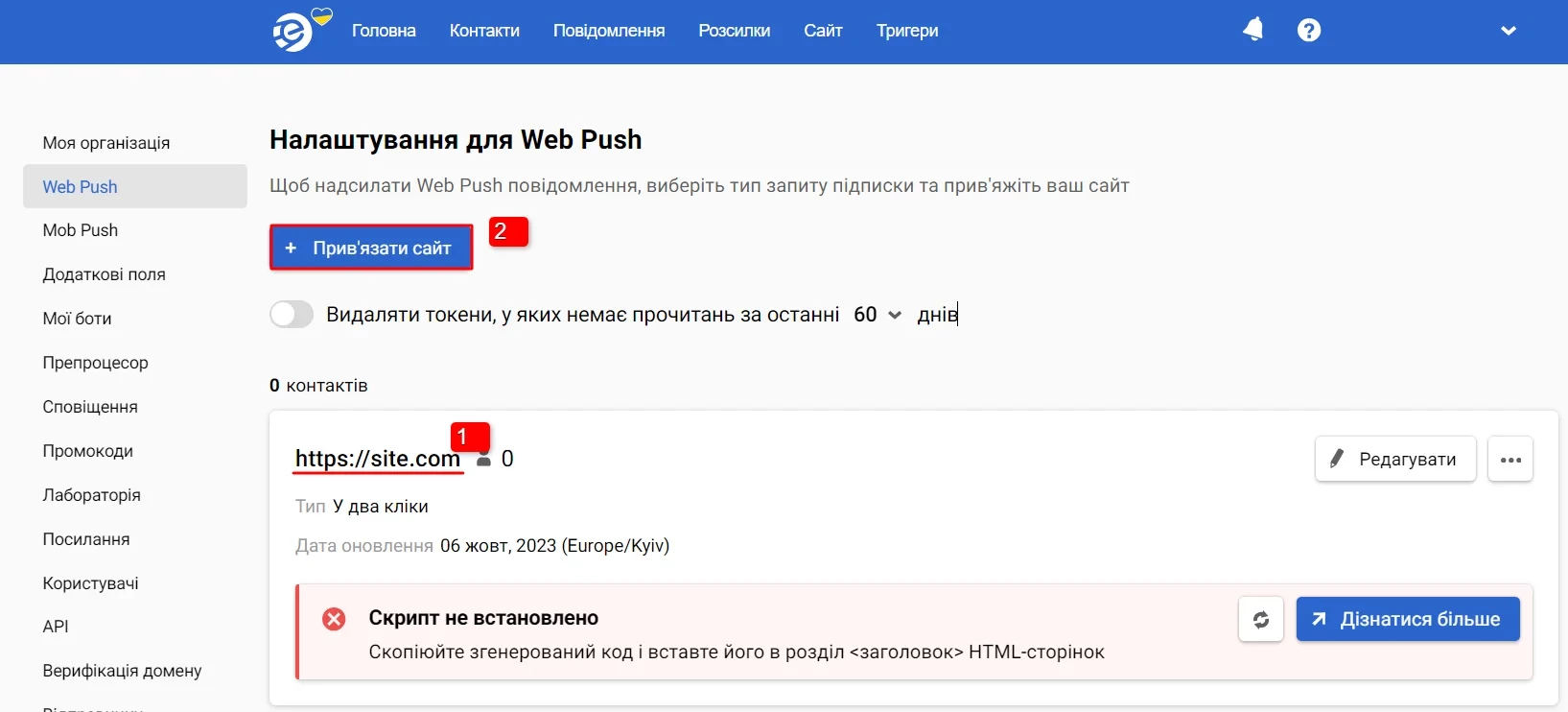
Для нового сайту вам потрібно буде заповнити всі поля. Якщо веб-сайт вже існує, переходьте в блок для Safari.
- У розділі Підтримка старих браузерів потрібно завантажити файли
.p8та.p12:
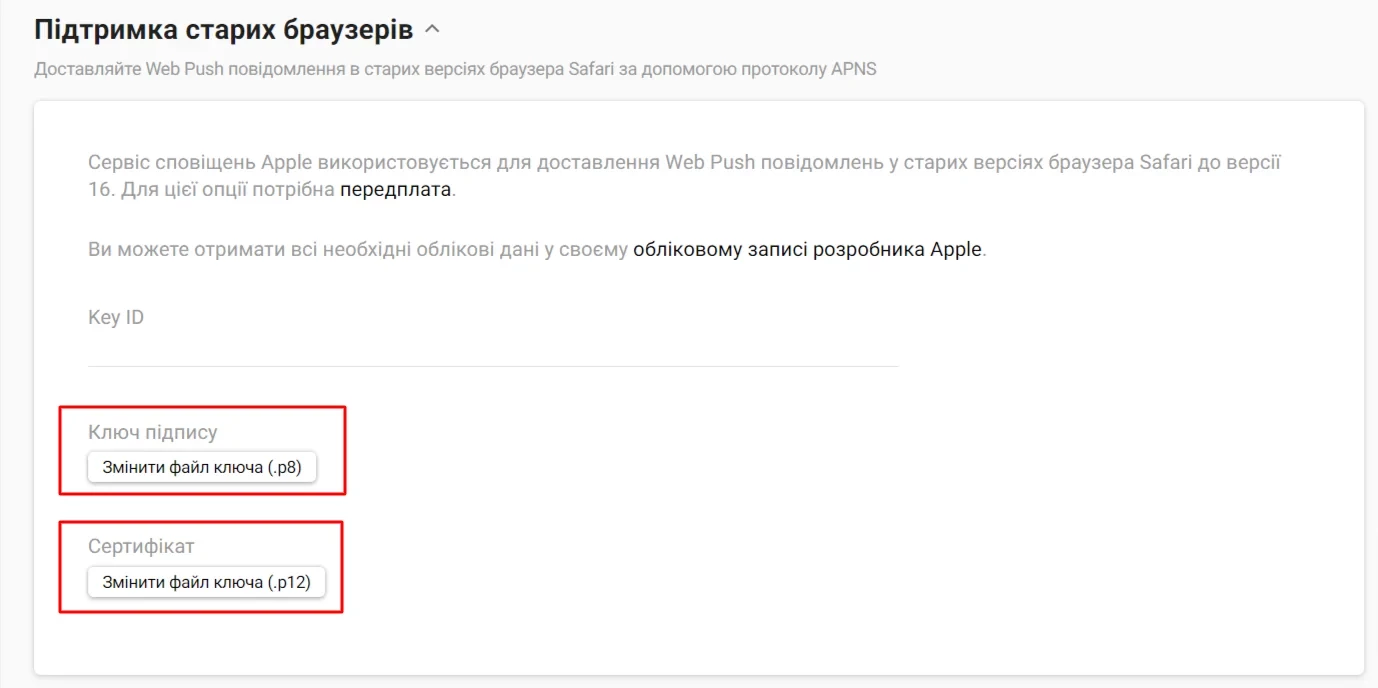
- У полі Key ID потрібно вказати ID із кабінету розробника. Його можна знайти в розділі Keys, клацнувши відповідний ключ.
Зверніть увагуДля відображення іконок у Safari потрібне виключно квадратне зображення не менше ніж 256×256 пікс. у форматі
PNGабоJPEG. На відміну від підписників з інших браузерів для підписників Safari це зображення буде встановлено лише одного разу, і його не можна буде змінити. Під час зміни цього зображення старі підписники отримуватимуть повідомлення зі старим зображенням, а нові — з новим.
Після збереження всіх налаштувань ви можете зайти на свій сайт у браузері Safari та побачити запрошення отримувати повідомлення.
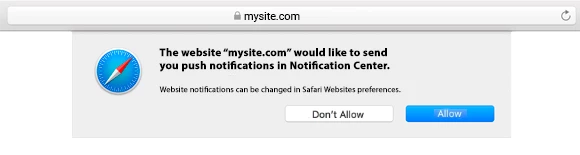
Updated 5 months ago